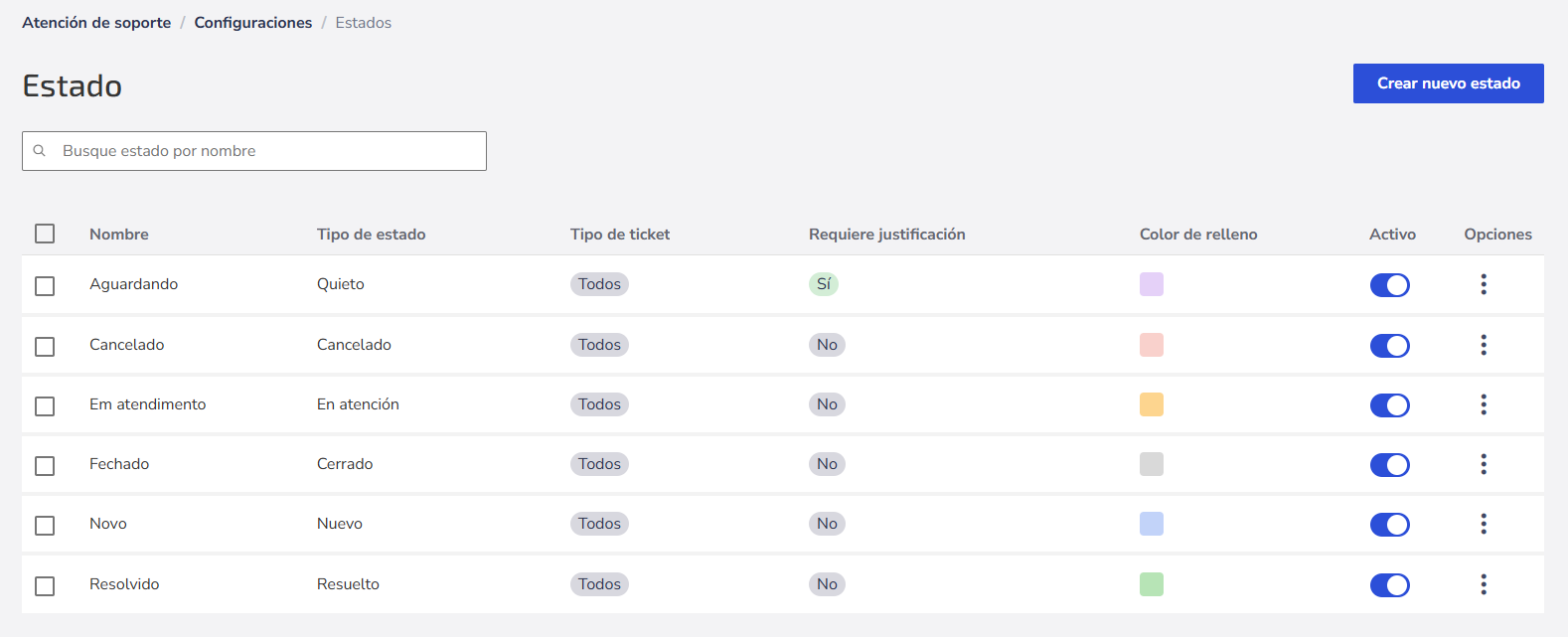Los Estatus indican la situación actual de los tickets en Zenvia Customer Cloud. Configúrelos para monitorear el progreso del servicio de atención de soporte.
Puede crear nuevos Estatus personalizados para facilitar la organización o utilizar las opciones predeterminadas: Pendiente, Cancelado, En Proceso, Cerrado, Nuevo y Resuelto.
⚠️ Atención: Funcionalidad disponible solo para los perfiles Operator y Admin.
Ejemplo de Uso
Si un agente de soporte necesita más información del cliente para diagnosticar un problema, el Estatus del ticket puede cambiarse a "Pendiente de Cliente".
Cómo Funciona
Acceda a Atención de soporte > Configuraciones > Configuraciones de ticket > Estatus > Administrar.
En la pantalla principal, visualice la siguiente información:
- Nombre del Estatus;
- Tipo de Estatus (Nuevo o Cerrado);
- Tipo de Ticket (Público o Interno);
- Requiere Justificación (Sí o No);
- Color del Estatus;
- Estatus (activo o no);
- Opciones de edición y eliminação.
💡 Tip: Utilice los filtros para obtener resultados de búsqueda específicos.
Crear un Nuevo Estatus
1. Acceda a Atención de soporte > Configuraciones > Configuraciones de ticket > Estatus.
2. Haga clic en Administrar.
3. Presione el botón Nuevo Estatus.
4. Ingrese un nombre simple para su Estatus. Ejemplo: Pendiente de Pago.
5. Elija el color del Estatus.
6. En Tipo de Estatus, defina la etapa del recorrido del ticket:
Nuevo: tickets abiertos, sin servicio aún
- En Proceso: tickets atendidos actualmente;
- Pendiente: tickets esperando servicio;
- Cancelado: tickets descontinuados;
- Resuelto: tickets solucionados;
- Cerrado: tickets completados.
⚠️Atención: Una vez que cree y guarde un Estatus, no podrá cambiar este campo. Si necesita modificarlo, deshabilite el Estatus actual, cree uno nuevo con la información correcta y actualice los tickets que necesiten el nuevo Estatus.
💡Tip: Para vincular una Justificación al Estatus, vaya a Clasificación de Tickets > Justificaciones. Luego, edite el Estatus para habilitar esta opción, haciendo obligatorio seleccionar el Estatus y la Justificación al abrir un ticket.
7. Guarde la información.
¡Listo! Nuevo Estatus creado con éxito.
💡Tip: Antes de editar o eliminar un Estatus, verifique si hay tickets asociados y realice los cambios necesarios primero.